рабочий системасын кадимки колдонуучулар компакт-дисктин маанилүү экенин да эстен чыгарбоо зарыл. Да, күн бизге тышкы сактагыч аспаптар технология өсүшүнө ыраазычылык CD-ROM чакчайып жана чакчайып, биздин кеткенден биздин мейкиндиги, басып үчүн колдонулган жана алып, бүгүн да, CD-ROM менен иштөө жаккан колдонуучулар болгон жетишпестик жок жана DVD. Көп учурда, аны алмаштыруу талап кылынат медиа-мазмуну тууралуу, ошондуктан, ал диск үчүн зарыл шарт болуп саналат. Ошентип, кийинки макалада чечүү ыкмалары сиз иштеген эмес, CD-Drive маселесин дуушар болгондо берилет. CD-ROM маселеси пайдалануучулар үчүн чөктүрүшү мүмкүн иштеген жок, бирок ал ошондой эле, маалыматтарды жоготууга алып нормалдуу иш тартибин бузушу, жана болот. ким эч эч качан ката чечүү үчүн кааласа иш эмес, CD-ROM пайдалуу катасын жоюу үчүн билим. Бул макалада иш эмес, CD-Drive жөнүндө маселени чечүү үчүн бир нече чечимдерди карап.
1-бөлүк: Yellow илеп белги CD-Drive иштөө жок:
CD же DVD диск File Explorer көргөн эмес, Windows 7 же андан мурдараак Тематикалар пайдалануу менен адамдар үчүн, түзмөк Device Manager ичинде белгиленген турган бирге сары илеп белгиси бар. Же болбосо, колдонуучулар түзмөктүн касиеттери диалог кутучаны мүмкүнчүлүк болгондо, төмөнкү каталардын бири "Түзмөктүн статусу" аймагында көрүүгө болот.
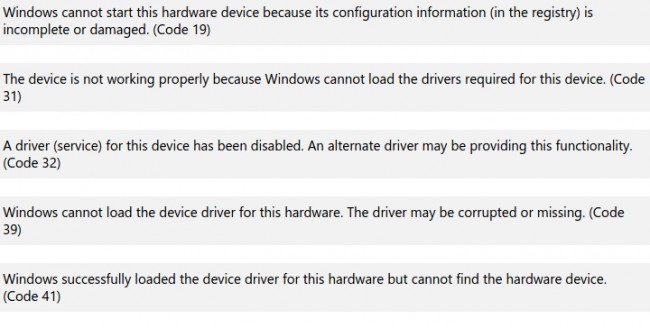
Жогоруда саналган каталар төмөнкү себептерден улам болушу мүмкүн;
- Колдонуучу Windows Operating System чыгардык керек
- Колдонуучу орнотулган же CD же DVD жүргүзүлгөн программалар орнотуудан керек
- Колдонуучу орнотулган керек Microsoft Digital Image
төмөнкү бөлүмдөрдөн, биз иш эмес, компакт-дисктин маселени чечүү үчүн чечимдерди карап.
2-бөлүк: Түзмөктөрдүн текшергич аспабы колдонуу:
Бул CD-Drive иштеген эмес, көйгөйдү жок кылуу үчүн негизги ыкмасы болуп саналат. Ошондон кийин бир нече эле жөнөкөй кадамдарды менен, колдонуучулар DVD жана CD-ROM системасы тарабынан таанылган болушу мүмкүн. Бул кадам болуп саналат:
- Run диалог кутучаны ачуу Windows ачкычы + R таптап.
- Сиз андан кийин диалог кутусунда терүүгө "башкара" керек, андан кийин "Enter" таптап жатат.
- Control Panel-жылы, издөө кутучасын таап, жана "аспабы" деп терип, андан кийин "Кыйынчылыктарды чечүү" боюнча таптап.
- Сиз Кыздын жана Үн-пунктуна ылайык көрсөтүлгөн "күүлөй аппарат" басып керек. Колдонуучулар ырастоо үчүн алардын сырсөздөрүн терүүнүн түрткү болушу мүмкүн.
Бул катаны чечилбесе, кийинки чечүү үчүн түрткү берет.
3-бөлүк: CD / DVD колдонуу ыкмасы "аны Fix:
Келгиле, CD-диск уясы иштеген эмес, көйгөйдү туш кийинки чечим жардам берүү үчүн CD / DVD диагностика "аны Маяк" пайдалануу болуп саналат. чечкичти иштетүү үчүн, эмне кылуу керек баарын "Азыр тапшырууну" басып, пайда Татар көрсөтмөлөрүн аткаруу болуп саналат. Бул иш эмес, CD-Drive маселесин дагы же чечүүчү кадам жоюу кем эмес болушу керек. сени менен ала албай калса, анда эч кандай техникалык ноу-хау менен пайдалануучу үчүн бир аз татаалыраак алуу үчүн жакын кийинки чечүү, жөнүндө сөз кылууга болот.
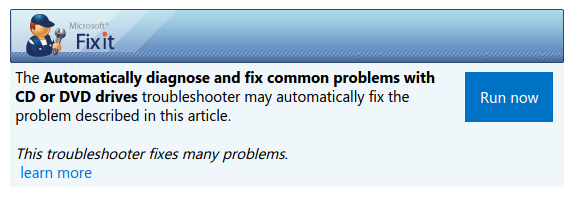
4-бөлүк: Кол "CD-Drive иш эмес, бул маселени чечүү үчүн каттоо кармап:
каттоо менен чыгарылган "компакт-дисктин иштеген жок" деген маселеге алып келиши мүмкүн, ошондуктан, төмөнкү бөлүмдө биз чечүү жараянында аркылуу ала аласыз механизми менен жардам берет. Бирок, бул чечим администратору катары ишти жасоо үчүн муктаждык бар эле өркүндөтүлгөн колдонуучуларга гана сунушталат. Менен катар, сиздин каттоо бир камдык түзүү болушу керек.
Бул жерде "CD-Drive иш эмес, бул маселени чечүү үчүн чаралар болуп:
- "Бул дуйнодо" диалог кутучаны ачуу Windows логотип ачкычы + R таптоо менен баштоо.
- Run диалог кутусунда түрү regedit, анан басып. Колдонуучулар ырастоо үчүн, алардын системасы сөздү терүүгө түрткү болушу мүмкүн.
- Төмөнкү subkey колдонуучулар багыттоо панели кирүү жолу басылган керек.
HKEY_LOCAL_MACHINE \ SYSTEM \ CurrentControlSet \ көзөмөлдөө \ Class \ {4D36E965-E325-11CE-BFC1-08002BE10318} - Туура панелинде "UpperFilters" Click.
Users алар UpperFilters.bak реестриндеги көрүп мүмкүн экенин белгилей кетүү керек. Материалдар менен кийлигишүүсү мүмкүн эмес, деп бурабыз. - сен: "Edit" менюсун жеткенден кийин, "жок кылуу" чыкылдатуу.
- Users, алар "ооба" деп басып керек болгон, жок кылууну ырастоо үчүн түрткү болот.
- "LowerFilters" оң панелинде басылган керек.
- түзөтүү меню, жок кылуу таптап.
- жок кылууну ырастоо үчүн түрткү Tap "Ооба".
- Сиз азыр каттоо редактору чыгуу талап кылынат.
- компүтерди кайра менен аяктоо.
- түзөтүү меню, жок кылуу таптап.
Бул маселени "иштеген эмес, CD-ROM" жок болуп жатса, барып башка чечим жок эле тынчсыздана турган эч нерсе жок.
5-бөлүк: Өзгөртүү же CD-Drive иш эмес, бул маселени чечүү үчүн кыймылдаткыч кайра:
Users "CD-ROM иштеген эмес, маселени чечүүгө жардам берет айдоочулардын издөө үчүн өндүрүүчүнүн сайтынан талап кылынат. Ошол үчүн көрсөтмө сайтынан издеп болот.
- Windows логотип баскычын басып + R жана Run диалог кутучаны кирүү.
- Run диалог кутусунда жасалган devmgmt.msc терип, анан кириш боюнча таптап. "Жол" чыкылдатып же ылдамыраак бар болсо, сөздү терүүгө.
- Түзмөк Башкармасында, DVD / CD-ROM дисктер, оң-чыкылдатып CD жана DVD түзмөктөр менен, аны ээрчип, кеңейтүү, анан алып салуу боюнча таптап.
- тез аранын ичинде жок болсо ырастама берет.
- Сенин айдоочуларга орнотуу эле системасын кайра менен аяктоо.
"Компакт-дисктин" эмес, чындап иштеген, жана жогоруда ыкмалар менен, биз катаны чечүү үчүн чечүүчү ыкма менен окурмандарга жардам каалаган маселе. ыкмалары ар кандай колдонгон болсо, келгиле, жорумдар бөлүгүндөгү өз тажрыйбасы жөнүндө айткыла.
Эгер сиздин боюнча маалыматтар жоголгон болсо, тилекке каршы, кабатыр болбо! Сиз дагы эле кайра жоголуп маалыматтарды алууга мүмкүнчүлүгү бар. Колдонуучуларга экономикалык жактан калыбына келтирүү материалдар үчүн, сиз төмөнкү куралды аракет болушу мүмкүн.

- аман-эсен жана толугу менен натыйжалуу болбосун сактоо аппараттан жоголгон же жок документ, сүрөттөр, аудио, музыка, электрондук каттарды көрсүн.
- Таштанды, катуу диск, эс тутум картасы эскиз пассионардык, санарип камера жана техника маалымат калыбына колдойт.
- күтүлбөгөн жерден алып таштоого, түзүү, катуу диск паракорчулукка, вирус кол система ар кандай абалдарда кандай кырсыгы боюнча маалыматты калыбына келтирүү үчүн колдойт.
- калыбына келтирүү чейин алдын ала тандап калыбына келтирүү мүмкүнчүлүк берет.
- Колдоого OS: Windows 10/8/7 / XP / Vista, Mac OS X (Mac OS X 10.6, 10.7 жана 10.8, 10.9, 10.10 Yosemite, 10.10, 10.11 Эл Capitan, 10.12 Sierra) Imac боюнча, MacBook, Mac Pro ж.б.
ЭЭМ үчүн проблемалары
- ЭЭМ үчүн Crash проблемалары +
- Win10-жылы экран Error +
- ЭЭМ маселесин чечүү +
-
- ЭЭМ үчүн адатынча Уйкунун
- ар кандай OS колдонуп жатканда баштоого болот?
- Иштетүү Option калыбына келтирүү
- "Албйсз Error" чечет
- Төмөн эс ката
- DLL материалдары жок
- PC эмес жабылып калат
- Error 15 File табылган жок
- иштеген жок Firewall
- кире албайт BIOS
- ЭЭМ үчүн Зымсыз
- Unmountable Жүктөөгүч Көлөмү Error
- AMD Quick Тур Error
- "Fan Noise өтө катуу" чыгарылган
- Shift ачыш үчүн иштеген эмес
- ЭЭМ боюнча эч кандай кемтиги жок
- "Иш панелинин Кража" Error
- Компьютер иштеп жатабы
- ЭЭМ үчүн жазуусу кайра
- ЭЭМ үчүн күйгүзүп жок кылат
- Windows жогорку CPU колдонулушу
- WiFi туташа албай жатат
- "Hard Disk Bad сектор"
- Hard диск табылган эмес?
- Windows 10 Интернетке туташуу мүмкүн болбой жатат
- Windows 10 Коопсуз режимди киргизүү мүмкүн болбой жатат






